Odporúčam vám použiť nové a najaktuálnejšie pokyny na zmenu firmvéru a nastavenie smerovača Wi-Fi pre hladký chod s Beeline Go
Ak máte nejaké smerovače D-Link, Asus, Zyxel alebo TP-Link a poskytovateľ Beeline, Rostelecom, Dom.ru alebo TTC a nikdy ste nenastavili smerovače Wi-Fi, použite tieto pokyny na nastavenie smerovača Wi-FiPozrite tiež: Konfigurácia smerovača D-Link DIR-300

Router Wi-Fi D-Link DIR-300 NRU rev. B7
Pred pár dňami bolo možné nakonfigurovať nový WiFi smerovač D-Link DIR-300 NRU rev. B7, žiadne problémy s tým, vo všeobecnosti, nevznikli. Preto budeme diskutovať o tom, ako konfigurovať tento smerovač sami. Napriek skutočnosti, že D-link úplne zmenil dizajn zariadenia, ktorý sa už niekoľko rokov nezmenil, firmvér a rozhranie tinktúry úplne opakujú rozhranie dvoch predchádzajúcich revízií s firmware od 1.3.0 a končiac s posledným z dnešných 1.4.1. Z dôležitých, podľa môjho názoru, zmeny v B7 - to je nedostatok vonkajšej antény - neviem, ako to bude mať vplyv na kvalitu prijímania / prenosu. DIR-300 a tak sa nerozlišovali dostatočné signály. No, dobre, čas vám povie. Takže, choďte na tému - ako nakonfigurovať smerovač DIR-300 B7 pracovať s poskytovateľom internetu Beeline.
Viď.tiež: Konfigurácia videa DIR-300
Pripojenie DIR-300 B7

Router Wi-Fi D-Link DIR-300 NRU rev. B7 zadný pohľad
Novo získaný a rozbalený smerovač je pripojený nasledovne: kábel poskytovateľa (v našom prípade Beeline) je pripojený k žltému portu na zadnej strane smerovača, ktorý je podpísaný internetom. Pripojte modrý kábel s jedným koncom, ktorý sa pripája do ktorejkoľvek zo štyroch zostávajúcich zásuviek smerovača a druhý do konektora sieťovej karty vášho počítača. Pripojíme napájanie k smerovaču a čakáme na jeho zavedenie a počítač určí parametre nového pripojenia k sieti (v tomto prípade nenechajte sa prekvapiť, že je to "obmedzené" a potrebné).
Poznámka: počas inštalácie smerovača nepoužívajte Beeline pripojenie, ktoré máte k počítaču, na prístup k internetu. Musí to byť zakázané. Následne po nastavení smerovača už nie je potrebný - smerovač sám vytvorí spojenie.
Je tiež užitočné zabezpečiť, aby sa nastavili nastavenia miestneho pripojenia pre protokol IPV4: automaticky prijímajú adresu IP a adresy servera DNS. Ak to chcete urobiť, v systéme Windows 7 kliknite na ikonu pripojenia v pravom dolnom rohu, vyberte položku "Centrum sietí a zdieľania" a potom zmeňte nastavenia adaptéra,kliknite pravým tlačidlom myši na "Pripojenie k miestnej sieti - vlastnosti a uistite sa, že nie sú uvedené žiadne statické adresy.V systéme Windows XP sa tieto rovnaké vlastnosti môžu zobraziť v ovládacom paneli - sieťové pripojenia.Zdá sa, že hlavné dôvody, prečo niečo nefungujú, som sa naučila.
Nastavenie pripojenia v režime DIR-300 rev. B7
Prvým krokom k konfigurácii protokolu L2TP (pomocou tohto protokolu je Beeline) na D-Link DIR-300 je spustenie obľúbeného internetového prehliadača (Internet Explorer, Google Chrome, Mozilla Firefox, Safari na Mac OS X atď.) A prejdite na 192.168.0.1 (túto adresu zadáme do adresového riadka prehliadača a stlačte enter). V dôsledku toho by sme mali vidieť žiadosť o prihlásenie a heslo, aby sme vstúpili do správneho panelu smerovača DIR-300 B7.
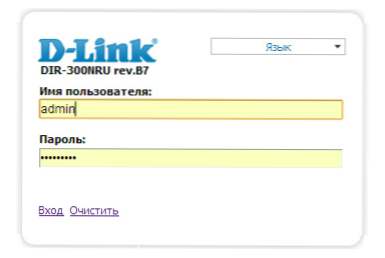
Prihlásenie a heslo pre DIR-300 rev. B7
Predvolené prihlásenie je administrátor, heslo je rovnaké. Ak sa z nejakého dôvodu nezmestí, možno ste ich alebo niekoho iného zmenili. V tomto prípade môžete obnoviť továrenské nastavenia smerovača. Ak to chcete urobiť, stlačte a podržte niečo tenké (používam špáradlo) po dobu 5 sekúnd tlačidlo RESET na zadnej strane smerovača. A potom zopakujte prvý krok.
Po zadaní prihlasovacieho mena a hesla sa dostaneme do ponuky nastavení smerovača D-Link DIR-300 router. B7. (Bohužiaľ, nemám fyzický prístup k tomuto smerovaču, takže na snímkach sa nachádza panel administrátora predchádzajúcej revízie. V rozhraní a procese konfigurácie nie sú žiadne rozdiely.)
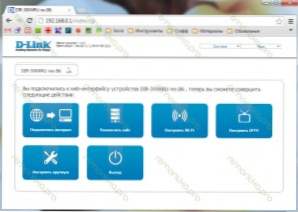
D-Link DIR-300 rev.B7 - admin panel
Tu je potrebné vybrať položku "Konfigurovať manuálne", po ktorom sa zobrazí stránka, na ktorej sa zobrazí model vášho smerovača Wi-Fi, verzia firmvéru a ďalšie informácie.
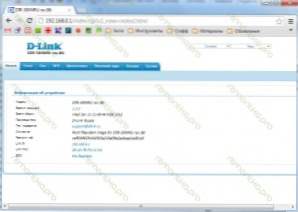
Informácie o smerovači DIR-300 B7
V hornej ponuke zvoľte "Sieť" a prejdite do zoznamu pripojení WAN.
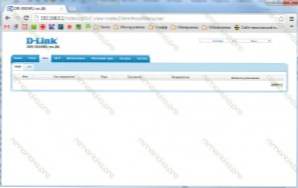
Pripojenia WAN
Vo vyššie uvedenom obrázku je tento zoznam prázdny. Máte rovnaké, ak ste práve zakúpili smerovač, bude jedno pripojenie. Nedávajte pozor na to (po ďalšom kroku zmizne) a kliknite na tlačidlo "Pridať" vľavo dole.
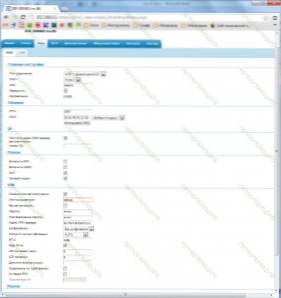
Nastavenie pripojenia L2TP v D-Link DIR-300 NRU rev. B7
Do poľa "Typ pripojenia" vyberte možnosť "L2TP + Dynamic IP". Namiesto štandardného názvu pripojenia môžete do poľa Meno používateľa zadávať iné (napríklad mám beeline), zadajte svoje prihlasovacie údaje z Internetu Beeline, v poliach s heslom a v potvrdení hesla - v prípade hesla Beeline. Adresa servera VPN pre službu Beeline je tp.internet.beeline.ru. Začiarknite možnosť Keep Alive a kliknite na tlačidlo Uložiť. Na ďalšej stránke, kde sa zobrazí novo vytvorené spojenie, sa opäť ponúkneme uloženie konfigurácie. Šetríme.
Teraz, ak boli všetky vyššie uvedené operácie vykonané správne, ak ste sa nesprávne pri zadávaní parametrov pripojenia, potom, keď prejdete na kartu "Stav", mali by ste vidieť tento radostný obrázok:
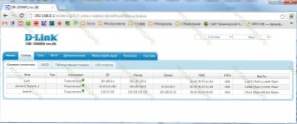
DIR-300 B7 - radostný obraz
Ak sú všetky tri pripojenia aktívne, znamená to, že najdôležitejšou vecou je nakonfigurovať D-Link DIR-300 NRU rev. B7 sme úspešne dokončili a môžeme pokračovať v ďalšom kroku.
Konfigurácia pripojenia WI-FI DIR-300 NRU B7
Vo všeobecnosti môžete bezdrôtové pripojenie Wi-Fi používať bezprostredne po prepnutí smerovača na sieť, ale vo väčšine prípadov je vhodné konfigurovať niektoré jeho nastavenia, najmä nastaviť heslo na prístupovom bode Wi-Fi, aby susedia nepoužívali váš internet. Aj keď vám to nevadí, môže to mať vplyv na rýchlosť siete a "brzdy" pri práci na internete, s najväčšou pravdepodobnosťou nebude pre vás príjemné. Prejdite na kartu Wi-Fi, hlavné nastavenia. Tu môžete zadať názov prístupového bodu (SSID), môže to byť ľubovoľné, je žiaduce použiť latinskú abecedu. Potom to urobíte kliknutím na tlačidlo Zmeniť.
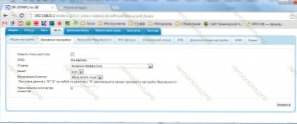
Nastavenia WiFi - SSID
Teraz prejdite na kartu "Nastavenia zabezpečenia". Tu by ste mali vybrať typ sieťového overovania (najlepšie WPA2-PSK, ako na obrázku) a nastaviť heslo do vášho WiFi prístupového bodu - písmená a čísla, aspoň 8. Kliknite na "Zmeniť". Je hotovo. Teraz sa môžete pripojiť k prístupovému bodu Wi-Fi z akéhokoľvek zariadenia vybaveného príslušným komunikačným modulom - či už je to laptop, smartphone, tablet alebo Smart TV.UPD: ak nefunguje, skúste zmenu adresy LAN smerovača na 192.168.1.1 v nastaveniach - sieť - LAN
Čo potrebujete pracovať v televízii od spoločnosti Beeline
Ak chcete získať IPTV od spoločnosti Beeline, prejdite na prvú stránku nastavení DIR-300 NRU rev. B7 (na to môžete kliknúť na logo D-Link v ľavom hornom rohu) a vybrať možnosť "Konfigurovať IPTV"
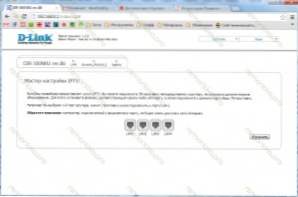
Konfigurácia IPTV D-Link DIR-300 NRU rev. B7
Potom je všetko jednoduché: vyberte port, ku ktorému bude pripojený prijímač Beeline. Kliknite na zmenu. A nezabudnite pripojiť set-top box k určenému portu.
Pravdepodobne všetko. Ak máte otázky - napíšte komentáre, pokúsim sa odpovedať na všetky.













